Opravte riziko závažnej chyby dažďa v akcii číslo 1
Rôzne / / August 25, 2022

Fatálna chyba Risk of Rain v akcii číslo 1 je bežná chyba, s ktorou sa hráči stretávajú pri spustení hry. Môže to spôsobiť náhle zastavenie hry, čo má za následok, že sa hráči pýtajú na fatálnu chybu s mojím RoR. Táto chyba sa dá ľahko opraviť pomocou rôznych metód. Takže pokračujte v čítaní článku.

Obsah
- Ako opraviť riziko fatálnej chyby dažďa v akcii číslo 1
- Metóda 1: Spustite Steam ako správca
- Metóda 2: Nainštalujte Microsoft Visual C++ Redistributable
- Metóda 3: Nainštalujte XNA Framework
- Metóda 4: Aktualizujte systém Windows
- Metóda 5: Aktualizujte grafické ovládače
- Metóda 6: Overte integritu herných súborov
- Metóda 7: Dočasne vypnite antivírus (ak je to možné)
- Metóda 8: Preinštalujte hru Risk of Rain
- Metóda 9: Preinštalujte Steam
Ako opraviť riziko fatálnej chyby dažďa v akcii číslo 1
Chyby týkajúce sa rizika dažďa môžu mať viacero príčin; niektoré z možných dôvodov sú uvedené nižšie.
- Microsoft Visual C++ pomáha spúšťať hry na počítači; ak na vašom PC chýba Visual C++, môže to spôsobiť chyby pri spustení hier
- Chýbajúci rámec XNA môže spôsobiť chyby pri hraní RoR na PC
- Chyby RoR môžu byť spôsobené aj chybami v aktualizáciách systému Windows
- Zastarané grafické ovládače
- Rôzne problémy s programom Steam môžu tiež spôsobiť chyby hry
- Problémy s hrou RoR môžu byť spôsobené aj vaším antivírusovým programom
Nasledujúca príručka vám poskytne spôsoby, ako opraviť chyby vo vašom systéme.
Metóda 1: Spustite Steam ako správca
Často nie je problémom hra samotná hra; namiesto toho môže byť problém spôsobený platformou Steam. Jedným zo spôsobov, ako tento problém vyriešiť, je spustiť Steam ako správca.
1. Prejdite na Steam.exe vo vašich programových súboroch alebo kliknite pravým tlačidlom myši na Skratka na ploche Steam. Kliknite na Vlastnosti.
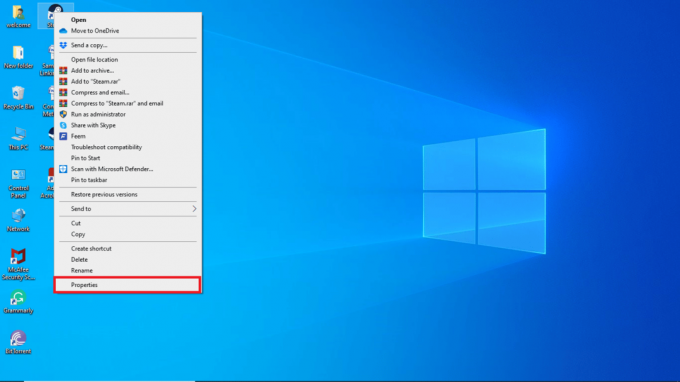
2. Prepnúť na Kompatibilita tab.
3. Potom povoľte Spustite tento program v režime kompatibility pre pod Kompatibilitarežim oddiele
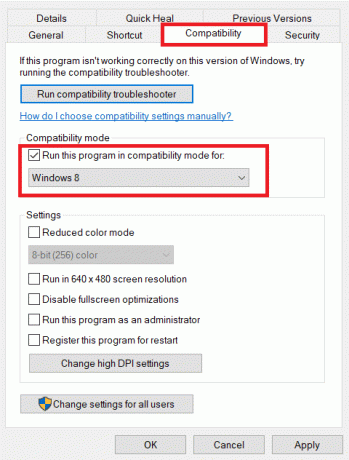
4. Vyberte príslušný OS z rozbaľovacej ponuky.
5. Teraz skontrolujte Spustite tento program ako správca možnosť pod nastavenie oddiele.
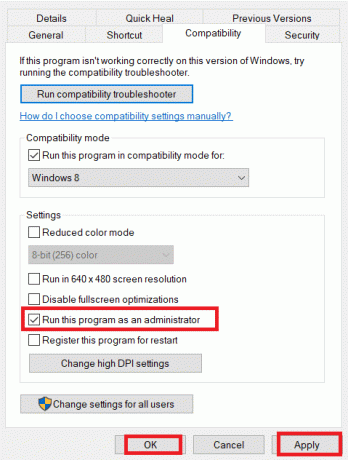
6. Nakoniec vyberte Použiť a potom kliknite OK uložiť vykonané zmeny.
Spustenie Steamu ako správca by malo opraviť fatálnu chybu Risk of Rain na vašom počítači. Ak stále nemôžete zistiť, prečo došlo k závažnej chybe v mojom RoR, prejdite na ďalšiu metódu.
Metóda 2: Nainštalujte Microsoft Visual C++ Redistributable
Jednou z prvých metód, ktorou sa môžete pokúsiť opraviť riziko fatálnej chyby dažďa v prípade akcie číslo 1, je, že môžete skúsiť nainštalovať Microsoft Visual C++ do svojho systému. Balíky Microsoft Visual C++ Redistruble si môžete stiahnuť a nainštalovať z oficiálnych webových stránok spoločnosti Microsoft.
1. Stlačte tlačidlo Windows kľúč, typ Chrome, potom kliknite na OTVORENÉ.

2. Ísť do Microsoft Visual C++ Redistribuovateľné najnovšie podporované stránka sťahovania.
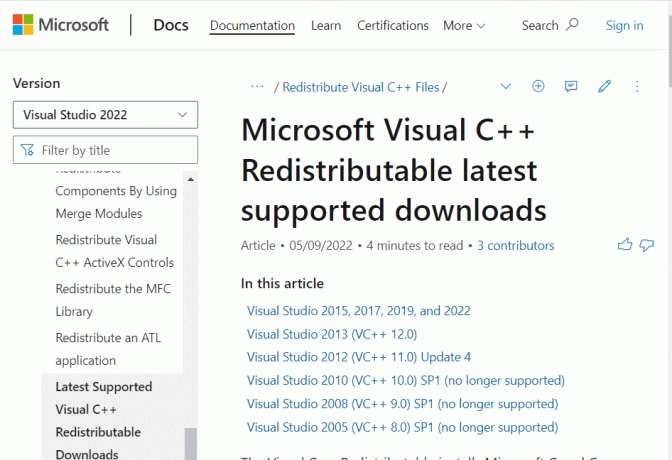
3. Stiahnite si a nainštalujte jedna z verzií Microsoft Visual Studio.
Prečítajte si tiež:Ako povoliť kontrolu používateľských účtov v systémoch Windows
Metóda 3: Nainštalujte XNA Framework
Ak vo vašom systéme chýba rámec XNA, nemôžete na počítači spúšťať hry bez rámca XNA. Rámec XNA si však môžete stiahnuť z internetu zadarmo.
1. Spustite Google Chrome aplikácie.

2. Potom prejdite na Microsoft XNA Framework Redistributable 4.0 stránku na stiahnutie.
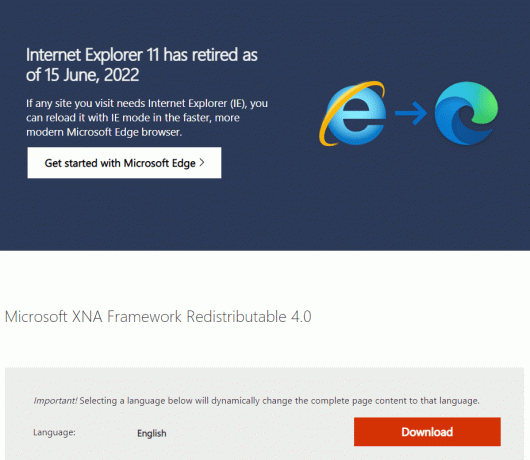
3. Stiahnite si a nainštalujte nastavenie rámca XNA.
Metóda 4: Aktualizujte systém Windows
Najčastejším dôvodom fatálnej chyby Risk of Rain, ktorá sa vyskytuje na vašom počítači, sú chýbajúce aktualizácie systému Windows. Chýbajúca aktualizácia systému Windows môže spôsobiť rôzne problémy s programami vo vašom počítači, vrátane hry Risk of Rain; takže ak vás zaujíma, prečo došlo k závažnej chybe v mojom RoR, skontrolujte aktualizáciu systému Windows. Prečítajte si nášho sprievodcu ďalej ako stiahnuť a nainštalovať najnovšiu aktualizáciu systému Windows 10.

Prečítajte si tiež:Oprava Obsah sa nedá zobraziť, pretože nie je k dispozícii ovládanie S/MIME
Metóda 5: Aktualizujte grafické ovládače
Jednou z hlavných príčin fatálnej chyby Risk of Rain v akcii číslo 1, ktorá sa objavuje počas hrania hry, je zastaraný grafický ovládač. Ak radi hráte počítačové hry, uistite sa, že máte aktualizované grafické ovládače, môžete si pozrieť 4 spôsoby aktualizácie ovládačov grafiky v systéme Windows 10 Sprievodca hľadaním spôsobov aktualizácie grafických kariet.
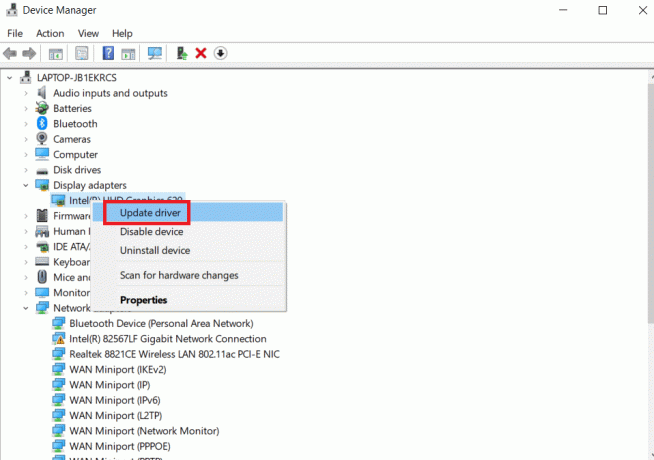
Metóda 6: Overte integritu herných súborov
Niekoľko chýb v hre je spôsobených poškodenými súbormi hry; môžete sa pokúsiť vyriešiť tento problém overením integrity súboru hry pomocou programu Steam. Môžete sa pozrieť na Ako overiť integritu herných súborov v službe Steam sprievodcu, aby ste postupovali podľa pokynov na bezpečné vykonávanie metódy.
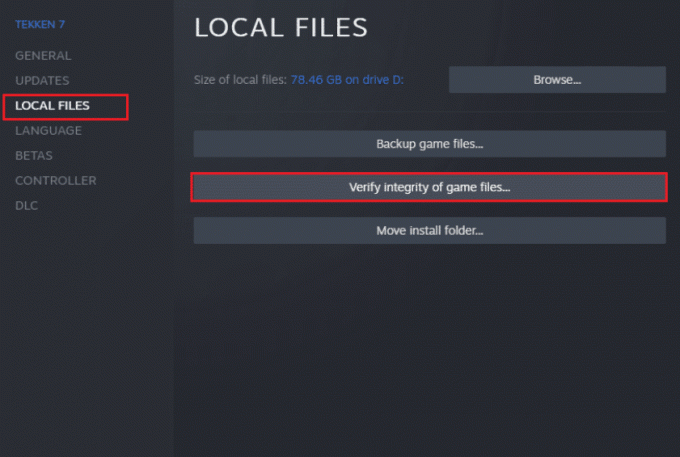
Prečítajte si tiež:Opravte chybu načítania aplikácie Steam 3:0000065432
Metóda 7: Dočasne vypnite antivírus (ak je to možné)
Ak nemôžete nájsť riešenie chyby a stále sa čudujete, prečo je v mojom RoR fatálna chyba, skúste sa zamerať na svoj antivírus. Váš antivírus často blokuje herné súbory, čo vedie k chybám pri spustení hry. Ak chcete tento problém vyriešiť, antivírusový program môžete dočasne vypnúť. Pozrite sa na Ako dočasne zakázať antivírus v systéme Windows 10 návod na bezpečné vypnutie antivírusu.
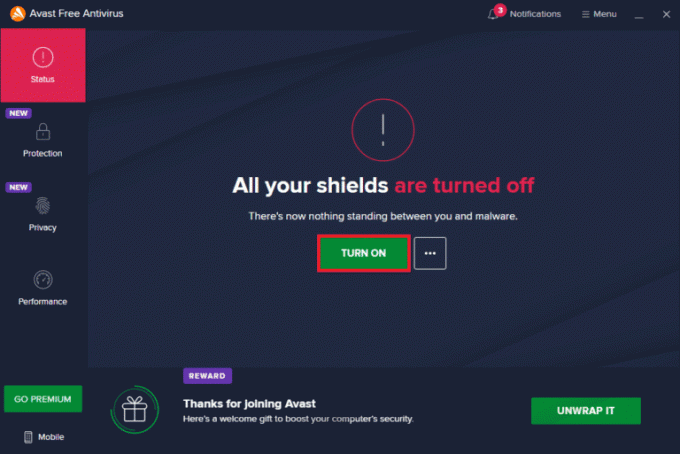
Metóda 8: Preinštalujte hru Risk of Rain
Ak doteraz nič nepomohlo, odinštalujte hru a znova ju nainštalujte cez server Steam. Dúfajme, že týmto spôsobom bude opravená fatálna chyba Risk of Rain v akcii číslo 1. Tu je návod, ako preinštalovať hru Risk of Rain.
1. Stlačte tlačidlo Windows kľúč, typ Paraa kliknite na OTVORENÉ.

2. Ísť do Knižnica zo svojej domovskej stránky.
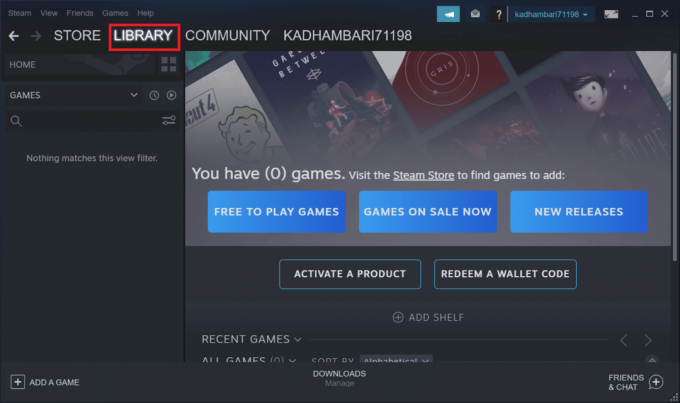
3. teraz odinštalovať Risk of Rain zo servera Steam.

4. Zatvorte aplikáciu Steam a VÝCHOD steam z vášho PC.
5. Stlačte tlačidlo Windows + Ekľúče súčasne a spustiť Prieskumník súborov.

6. Prejdite na cestu umiestnenia uvedenú nižšie.
Umiestnenie: C:\Program Files (x86) \Steam\steamapps\common
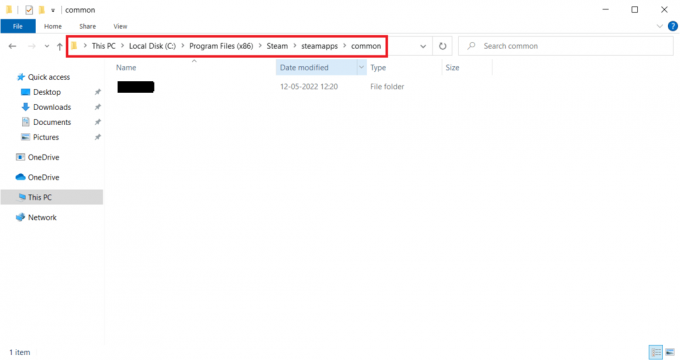
7. Kliknite pravým tlačidlom myši na Riziko dažďa priečinok a vyberte Odstrániť z kontextovej ponuky hru úplne odstránite.
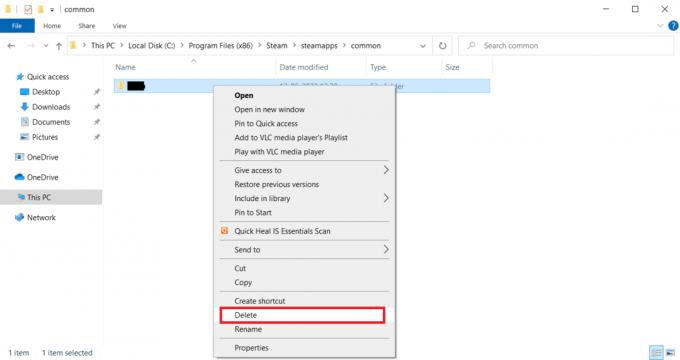
8. Znova spustite klienta Steam a preinštalovať hru.
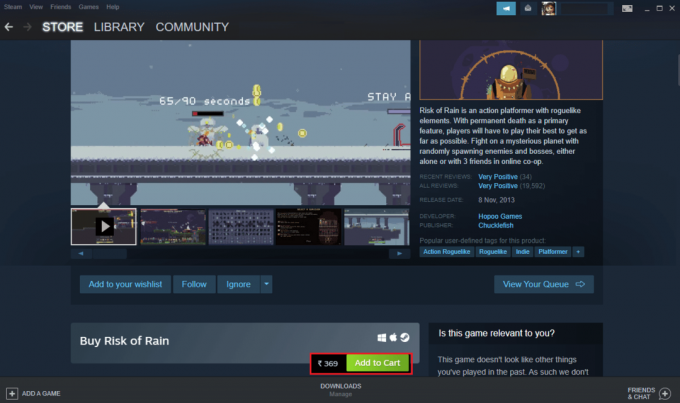
Prečítajte si tiež:Oprava obrázka Steam sa nepodarilo nahrať
Metóda 9: Preinštalujte Steam
Platforma Steam môže spôsobiť fatálnu chybu Risk of Rain v akcii číslo 1, ak žiadna z metód nefunguje; skúste preinštalovať program Steam.
1. OTVORENÉ Para a kliknite na Para v ľavom hornom rohu. Tu vyberte nastavenie možnosť v ponuke.

2. V K stiahnutiu kliknite na kartu ZLOŽKY PARNEJ KNIŽNICE otvorte správcu úložiska.

3. Vyber lokálny disk na ktorom sú hry nainštalované. Tu sme si vybrali Miestny disk (d).
Poznámka: Predvolené umiestnenie inštalácie hier Steam je Miestny disk (c).
4. Klikni na tri bodky a vyberte Prehľadávať priečinok otvoriť steamapps priečinok.

5. Klikni na SteamLibrary ako je uvedené nižšie, aby ste sa vrátili späť.
Poznámka: Ak ste v paneli s adresou nenašli SteamLibrary, prejdite do predchádzajúceho priečinka a vyhľadajte priečinok SteamLibrary.

6. Skopírujte steamapps priečinok stlačením Klávesy Ctrl + C.

7. Prilepte steamapps priečinok na iné miesto na zálohovanie stlačením Klávesy Ctrl + V.
Teraz postupujte podľa týchto krokov a preinštalujte Steam, aby ste vyriešili fatálnu chybu Risk of Rain v probléme akcie číslo 1.
8. Stlačte tlačidlo Klávesy Windows + I spoločne otvoriť nastavenie.
9. Kliknite na Aplikácie nastavenie.

10. Vyberte Para aplikácie.

11. Kliknite na Odinštalovať.

12. Opäť kliknite na Odinštalovať na potvrdenie vyskakovacieho okna.
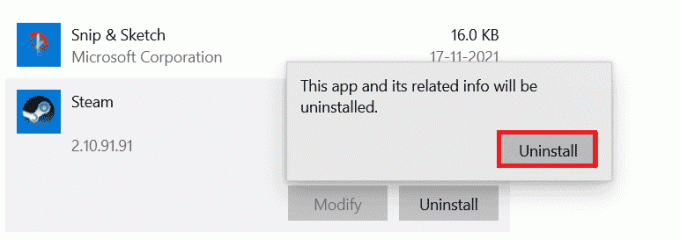
13. Kliknite na Áno vo výzve.
14. Kliknite na Odinštalovať na potvrdenie odinštalovania.

15. Kliknite na Zavrieť po úplnom odinštalovaní aplikácie zo systému.

16. Kliknite na Štart, typ %localappdata% a zasiahnuť Vstupný kľúč.

17. Teraz kliknite pravým tlačidlom myši na Para priečinok a vymazať to.

18. Znova stlačte tlačidlo Windows kľúč. Typ %dáta aplikácie% a kliknite na OTVORENÉ.

19. Odstrániť Para priečinok ako predtým.
20. potom reštartujte PC.
21. Navštíviť Oficiálna stránka Steam a kliknite na NAINŠTALUJTE STEAM získať spustiteľný inštalačný súbor Steam.

22. Klikni na nainštalovaný spustiteľný súbor nainštalovať aplikáciu a opraviť chybu pri inicializácii rozhrania Steam API.

23. Kliknite na Áno v Kontrola použivateľského konta výzva.
24. V sprievodcovi inštaláciou kliknite na Ďalšie.

25. Vyberte požadovaný jazyk a kliknite na Ďalšie.

26. Potom kliknite na Inštalácia.
Poznámka: Ak nechcete, aby bola aplikácia nainštalovaná v uvedenom predvolenom priečinku, vyberte požadovaný cieľový priečinok kliknutím na Prehľadávať možnosť.

27. Počkajte, kým sa nainštaluje klient Steam a kliknite na Skončiť.

28. Po dokončení inštalácie sa prihláste pomocou svojho Prihlasovacie údaje pre Steam.

29. Prilepte steamapps priečinok na predvolenú cestu umiestnenia.
C:\Program Files (x86)\Steam\SteamLibrary
Poznámka: Umiestnenie sa môže zmeniť v závislosti od toho, kde sťahujete hry.
Často kladené otázky (FAQ)
Q1. Prečo na mojom PC nebeží hra RoR?
Ans. Môže existovať viacero dôvodov, prečo hra RoR nefunguje správne, vrátane chýb herných súborov, problémov s antivírusom a jednoduchých chýb systémových súborov.
Q2. Ako opraviť chyby RoR v službe Steam?
Ans. Problémy s hrou môžete skúsiť vyriešiť pomocou overte integritu herných súborov nástroj v službe Steam. Tento nástroj vyhľadá poškodené súbory a opraví ich.
Q3. Aký je problém so závažnou chybou na RoR?
Ans. Problém so závažnou chybou je bežnou chybou v Riziko dažďa počítačová hra, táto chyba sa vyskytuje v dôsledku problémov s hernými súbormi. Chybu môžete ľahko opraviť pomocou rôznych metód uvedených vyššie.
Odporúčané:
- Opravte, môj Wifi Extender sa stále odpája
- Ako reštartovať bez resetovania Clash of Clans
- Opravte problém s rozlíšením celej obrazovky v NieR
- Opravte chybu aplikácie WoW 64 EXE
Dúfame, že táto príručka bola pre vás užitočná a že ste ju dokázali opraviť Riziko dažďa, fatálna chyba v akcii číslo 1 problémy s vašou hrou RoR. Dajte nám vedieť, ktorá metóda sa vám osvedčila. Ak máte návrhy a otázky, napíšte ich do sekcie komentárov.



